Tổng hợp một số các mẹo vặt và tùy chỉnh khi sử dụng Android 5.0 Lollipop.
Nếu bạn lần đầu tiên tiếp xúc với Android, cũng như lần đầu sử dụng Android 5.0 Lollipop, chúng tôi sẽ gợi ý cho bạn một số các mẹo vặt và tùy chỉnh khá hữu ích cho bạn tham khảo.
Truy cập vào nhanh vào thông báo tại màn hình Lockscreen

Khi có tin nhắn hoặc thông báo nào đó xuất hiện trên màn hình Lockscreen thiết bị, bạn có thể nhanh chóng truy cập nhanh để xem thông báo cụ thể tại ứng dụng bằng cách nhấn 2 lần vào thông báo là ngay lập tức ứng dụng sẽ tự động được mở ra.
Xem đầy đủ thông tin của thông báo tại Lockscreen
Những thông báo dài thường được Android thu gọn lại và chỉ hiển thị một phần. Và nếu bạn muốn xem chi tiết về thông tin thông báo này mà không muốn mở khóa màn hình, cũng như mở ứng dụng thì bạn chỉ cần đưa tay vào phần thông báo và sử dụng 2 ngón thực hiện thao tác mở rộng ra.
Ẩn các thông báo nhạy cảm ở màn hình Lockscreen
Nếu bạn không muốn các thông tin từ các ứng dụng “nhạy cảm” xuất hiện ở màn hình Lockscreen, bạn có thể tiến hành cho chúng “im lặng” bằng cách truy cập vào Settings > Sound & notification > App notifications và tiến hành điều chỉnh các ứng dụng có thể hiện thị thông báo tại Lockscreen.
Tiếp theo bạn truy cập vào Settings > Sound & notification > When device is locked để tiến hành điều chỉnh và đảm bảo các ứng dụng đã “ẩn” tại Lockscreen không xuất hiện “âm thanh lạ” khi có thông báo.
Thiết lập ưu tiên nhận thông báo từ ứng dụng quan tâm

Nếu bạn rất quan tâm đến các thông báo từ một ứng dụng hữu ích nào đó, bạn có thể thiết lập chế độ ưu tiên cho những thông báo từ ứng dụng này ngoài Lockscreen bằng cách truy cập vào Settings > Sound & notification > App notifications và tiến hành lựa chọn ứng dụng để thiết lập.
Tắt thông báo của một ứng dụng nào đó ngoài Lockscreen
Bạn có thể thao tác chặn thông báo của một hoặc tất cả các ứng dụng trên Lockscreen bằng cách cách truy cập vào Settings > Sound & notification > App notifications để tiến hành lựa chọn.
Thao tác nhanh để tắt âm thông báo
Để các thông báo không hoàn toàn “im lặng”, bạn có thể thao tác nhanh bằng cách nhấn phím giảm âm lượng đến mức None (0). Và chỉ những ứng dụng được thiết lập ưu tiên thông báo mới có thông báo bằng âm thanh.
Chuyển nhanh sang chế độ Rung

Nếu bạn muốn chuyển thiết bị sang chế độ “Im lặng” nhưng vẫn muốn có “Rung” để không bỏ lỡ bất cứ thông báo nào thì bạn có thể thao tác nhanh bằng cách nhấn vào phím âm lượng bất kỳ và nhấn nhanh vào biểu tượng loa của cửa sổ hiển thị âm lượng là xong.
(còn tiếp…)
>>Một vài mẹo vặt và tùy chỉnh hữu ích khi sử dụng Android 5.0 Lollipop.
NỔI BẬT TRANG CHỦ
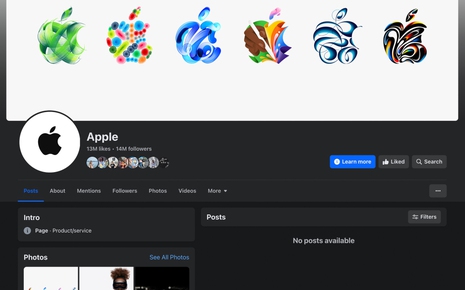
Kênh Facebook của Apple chẳng có 1 post nào, ấy vậy mà lại vừa cập nhật ảnh bìa hé lộ các điểm mới trên iPad?
Bên cạnh hình vẽ cây bút Apple Pencil ám chỉ sẽ có iPad mới cho sự kiện này, nhà Táo còn lặng lẽ "khuyến mãi" thêm 5 bức vẽ khác để fan hâm mộ đồn đoán thêm.
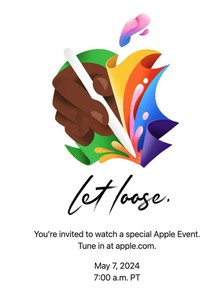
Chính thức: Apple ấn định ngày ra mắt iPad thế hệ mới
